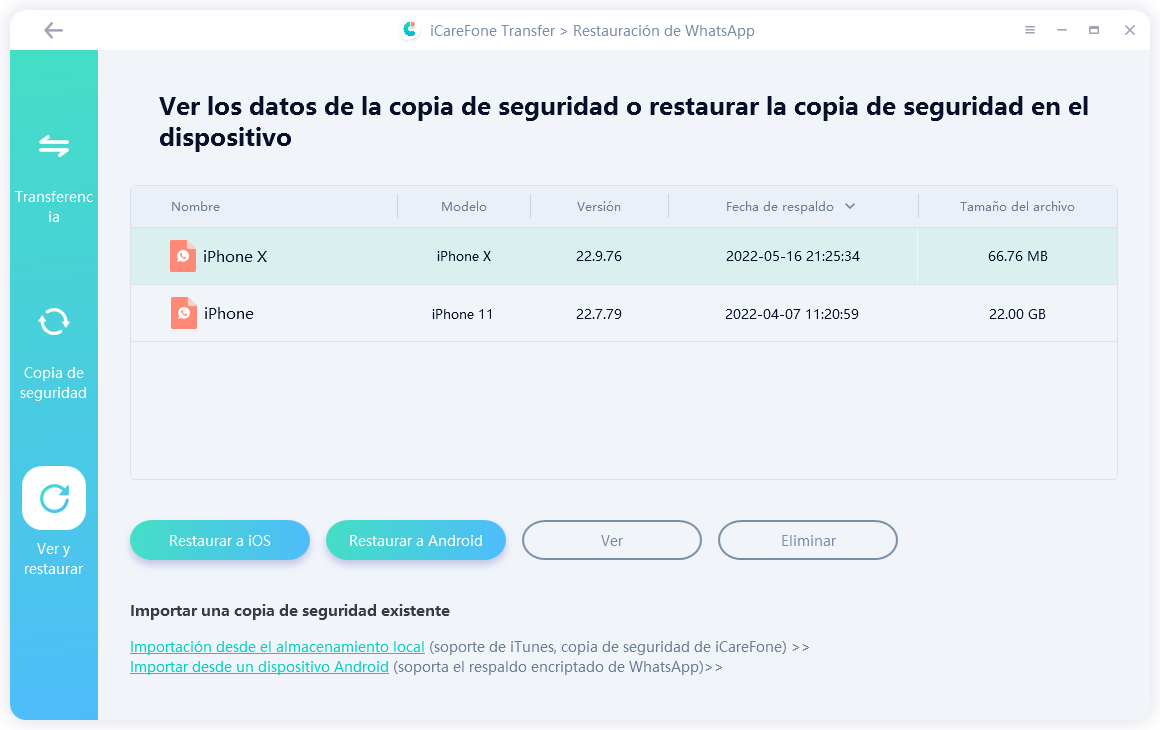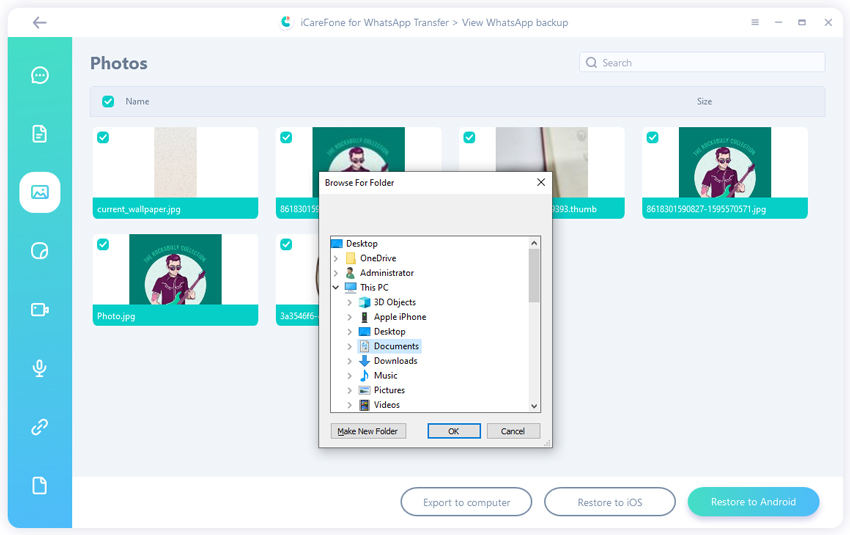[4 Forma] Cómo descargar todas las fotos de WhatsApp a mi PC/Mac
por José Manuel Actualizado el 2024-07-25 / Actualizado para WhatsApp
Si has llegado hasta aquí muy seguramente te andes preguntando cómo descargar todas las fotos de WhatsApp a tu pc con o sin la necesidad de usar cables. Puede que sean varios los motivos por el que busques estos métodos y la tecnología lo hace perfectamente posible. Si quieres pasar todos los archivos de una vez a tu computadora o si te da pereza conectar el cable del teléfono al pc, no te preocupes, hemos conseguido varios métodos que serán de gran ayuda dependiendo de lo que quieras hacer.
Te interesá: Por qué no se me guardan las fotos de WhatsApp en la galería
Hemos creado este apartado donde te enseñaremos cómo descargar todas las fotos de un chat de WhatsApp, o de un grupo a tu pc, de manera rápida y sencilla. Continúa leyendo ya que te aseguramos que estás frente a una de las guías en español de este tipo más completas de la web. Hemos recopilado toda esta información para ti:
La forma más rápida de transferir & respaldar & restaurar & fusionar datos de WhatsApp & WhatsApp Business entre Android e iOS.
- ¿Cómo descargar todos los archivos de WhatsApp a mi pc con cable?
- ¿Cómo descargar todas las fotos de WhatsApp a mi pc sin cable?
¿Cómo descargar todos los archivos de WhatsApp a mi pc con cable?
Entrando directamente en materia, vamos a comenzar exponiéndote rápidamente el método sobre cómo descargar todos los archivos de WhatsApp mediante tu cable USB:
Método #1 Usando cable USB (Pasa todos tus archivos multimedia a tu pc)
Con este método puedes descargar una selección de fotos previamente compartidas en un grupo, bien sea que las hayas enviado tu o las hayan compartido contigo.
Puede que tengas la duda de cómo descargar a la vez todas las imágenes WhatsApp y otros archivos en un solo movimiento. El método es bastante simple pero no todos conocen de la existencia de las carpetas internas de WhatsApp dentro del teléfono. Así que sigue estos sencillos pasos:
- Busca tu cable USB y conecta tu teléfono o dispositivo móvil con tu PC. Apenas lo conectes, debes activar la opción de “Transferencia de Archivos”
- Al hacer esto, en seguida se abrirá la carpeta que te mostrará todo el contenido de la memoria de tu teléfono. Si la carpeta no se abre automáticamente en tu PC, ve a “Equipo”, donde se te mostrarán varias carpetas, incluida la de tu teléfono. Ábrela.
- Dependiendo de donde hayas puesto como opción de guardado busca “Almacenamiento Interno”. Puede darse el caso que las carpetas que necesitas también se guarden en “Tarjeta SD” aunque esto último es poco común.
- “Busca la carpeta “WhatsApp”.
- Dentro de la carpeta, verás que hay 3 carpetas que son de tu interés dependiendo de lo que quieras guardar en tu PC: “WhatsApp Images” para fotos e imágenes; “Media” para videos y “WhatsApp Documents” para documentos.
- Solo debes copiar cualquiera de estas carpetas según lo que necesites dentro de una carpeta en tu PC y listo. Solo queda esperar la transferencia de archivos.
Cabe destacar que dependiendo del tamaño de los archivos que quieras pasar, esta acción demorará más o menos tiempo.
Método #2 Usar iCareFone Transferencia WhatsApp
Te recomendamos este excelente software iCareFone Transferencia WhatsApp que no solo te permitirá exportar fácilmente los chats de WhatsApp con todos tus archivos multimedia a tu ordenador, también te permite respaldar y hasta restaurar los datos a otro celular. Con esto puedes tener añadir otro nivel facilidad de acceso a tus archivos cuando gustes, y podrás recuperarlos y transferirlos a tu PC
Es muy simple de usar,puedes seguir estos pasos:
Incia iCareFone Transferencia WhatsApp. Va a "WhatsApp"> "Ver y restaurar" desde la interfaz. Selecciona una copia de seguridad, luego presione "Ver".

Luego selecciona los archivos de WhatsApp para exportar y haga clic en "Exportar a computadora".

A continuación, elige una carpeta de ordenador para guardar las fotos.

Espera un momento hasta que los datos los datos deseado se exportan en el PC.

¿Cómo descargar todas las fotos de WhatsApp a mi pc sin cable?
Por otra parte, vamos a exponer 3 métodos sencillos que quizás no conocías sobre cómo descargar todas las fotos de WhatsApp y otros archivos sin la utilización de cables:
Método #1 Utiliza WhatsApp Web (Rápido y sin)
Con este método puedes descargar una selección de fotos previamente compartidas en un grupo, bien sea que las hayas enviado tu o las hayan compartido contigo.
Simplemente ingresa mediante tu pc a WhatsApp web y vincula tu cuenta. Una vez seguido el proceso de vinculación, busca el chat o grupo de donde deseas extraer las imágenes y otros archivos. Dentro del chat, presiona en “opciones” y busca donde dice “Información de contacto” o “Información de grupo”. Te llevará a una pantalla donde en la parte inferior se te mostrarán todas las imágenes y videos contenidos en ese chat. Puedes seleccionar la que quieras y bajarlos directamente a una carpeta de tu pc.
Este posiblemente sea el método más rápido y conocido sobre cómo puedo bajar las fotos de WhatsApp a mi pc. Pero tenemos otros 2 métodos más para ti.
Método #2 Activa la opción de guardado automático en Google Fotos
Una manera extremadamente simple de cómo descargar todas las fotos de un grupo de WhatsApp o de un chat es dejando que el gigante de internet haga todo el trabajo por ti. No es nada agradable que queramos acceder a una foto o video que nos hayan mostrado y que por accidente lo hayamos borrado. Con esta opción te evitas ese problema. Lo único es que hay que estar conscientes que el espacio en la nube es limitado, por lo que hay que revisar cada cierto tiempo e ir limpiando los archivos que no nos sean de utilidad para que no se nos acumulen y llenen el espacio innecesariamente.
Teniendo todo esto en cuenta, tendrás tus archivos guardados en un lugar seguro y listos para ser descargados en tu ordenador cuando lo necesites.
Conclusión
Entendemos la importancia de que aprendamos a guardar nuestros recuerdos contenidos en archivos preciados que recibimos mediante esta popular aplicación. O tal vez simplemente buscabas una forma más sencilla para facilitarte el compartir tus fotos o videos entre tus diferentes dispositivos.
Sea cual sea el caso, esperamos que esta guía de cómo descargar todas las fotos de WhatsApp te haya sido de utilidad. Nos encanta que acudas a nosotros cuando tienes este tipo de inconvenientes y estamos seguros de que tenemos más información relevante para ti. Continúa explorando nuestro blog y muchas gracias por leernos.
- Transferir Whatsapp de manera flexible entre Android e iOS;
- Hacer y ver copia de seguridad de WhatsApp gratuitamente - más de 8 tipos de archivos seleccionables;
- Restaurar la copia de seguridad de WhatsApp a iPhone/Android/iPad/Mac/PC;
- Admite descargar y restaurar copia de seguridad desde Google Drive